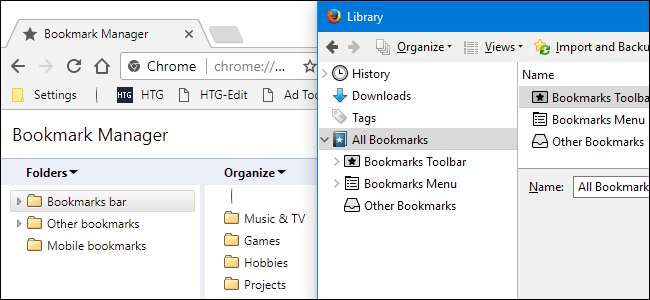
І Chrome, і Firefox можуть відновити видалені вами закладки, але Chrome не робить це легким. Chrome містить один прихований файл резервної копії закладок. Ви можете відновити файл резервної копії лише вручну, і цей файл часто перезаписується.
Користувачам Firefox це простіше - менеджер закладок Firefox містить функцію скасування. Firefox також виконує регулярні автоматичні резервні копії закладок. Firefox зберігає резервні копії протягом декількох днів і дозволяє легко відновити закладки, не копаючись у прихованих папках.
Гугл хром
Оновлення : Диспетчер закладок Chrome тепер має опцію Скасувати! Щоб скасувати видалення закладки в диспетчері закладок, натисніть Ctrl + Z. Навіть якщо під час видалення закладки у вас не відкрито диспетчер закладок, ви можете натиснути Ctrl + Shift + O, щоб відкрити його, а потім використовувати Ctrl + Z, щоб скасувати видалення закладки. Можливо, вам доведеться клацнути у списку закладок, перш ніж натискати Ctrl + Z. (На Mac натисніть замість цього Command + Z.)
Менеджер закладок Chrome не має опції Скасувати. Якщо палець ковзає, ви можете видалити цілу папку, заповнену закладками, без явного способу їх відновлення. Якщо ви зробили резервну копію за допомогою опції експорту, ви можете імпортувати резервну копію, але ця резервна копія, можливо, вже застаріла.
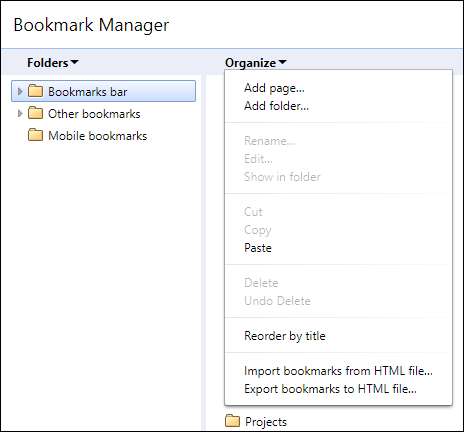
Насамперед. Якщо ви випадково видалили закладку, закрийте всі відкриті вікна Chrome, але зробіть це ні знову відкрити Chrome. Якщо ви вже закрили Chrome, залиште його закритим. Chrome зберігає одну резервну копію файлу ваших закладок і перезаписує цю резервну копію кожного разу, коли ви запускаєте Chrome.
Запустіть Провідник Windows і підключіть наступне місце до його адресного рядка, замінивши “NAME” на ім’я вашого облікового запису користувача Windows:
C: \ Users \ NAME \ AppData \ Local \ Google \ Chrome \ User Data \ Default
Папка містить два файли закладок — Закладки та Закладки.bak. Bookmarks.bak - це остання резервна копія, зроблена під час останнього відкриття браузера.
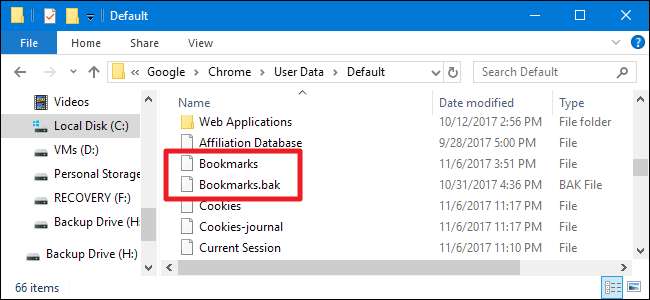
ПОВ'ЯЗАНІ: Як змусити Windows показувати розширення файлів
Примітка. Якщо ви не бачите розширення файлу .bak і просто бачите два файли із назвою Закладки, вам потрібно буде змусити Windows показувати розширення для файлів. У Провіднику файлів перейдіть у меню Файл> Змінити параметри папки та пошуку> Перегляд, а потім зніміть прапорець «Сховати розширення для відомих типів файлів». Якщо вам потрібна додаткова інформація, перегляньте нашу посібник із виведення розширень файлів у Windows .
Щоб відновити резервну копію (знову переконайтесь, що всі вікна браузера Chrome закриті), виконайте такі дії:
- Перейменуйте поточний файл закладок на щось на зразок Bookmarks.old. Це лише зберігає копію поточного файлу закладок, якщо вам це потрібно.
- Перейменуйте файл Bookmarks.bak у просто Bookmarks (видаливши розширення .bak). Це змушує Chrome завантажувати файл резервної копії під час його відкриття.
- Відкрийте Chrome і перевірте, чи вдалося вам відновити відсутні закладки.
Якщо ці кроки не відновлять вашу закладку, це означає, що файл резервної копії було збережено нещодавно, ніж закладка зникла. На жаль, це також означає, що вам не пощастило, якщо у вас немає резервної копії ПК, ви можете витягти ще старіший файл резервної копії.
Тільки зауважте, що за допомогою цього процесу також буде видалено всі закладки, створені вами з часу останнього запуску Chrome.
Mozilla Firefox
Користувачам Firefox це набагато простіше. Якщо ви щойно видалили закладку або папку із закладками, ви можете просто натиснути Ctrl + Z у вікні бібліотеки або на бічній панелі закладок, щоб повернути їх назад. У вікні "Бібліотека" ви також можете знайти команду "Скасувати" в меню "Упорядкувати".
Оновлення : Натисніть Ctrl + Shift + B у Firefox, щоб відкрити це вікно Бібліотеки.
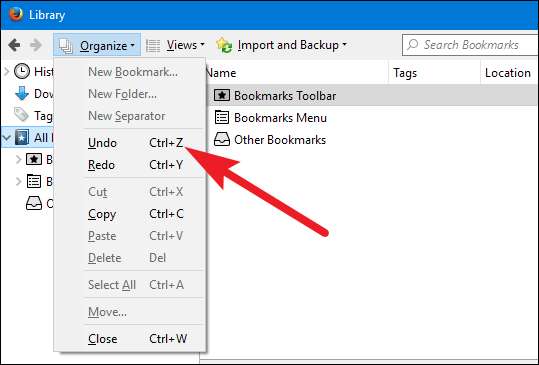
Якщо ви видалили закладки кілька днів тому, скористайтеся підменю Відновити в розділі Імпорт та резервне копіювання. Firefox щодня автоматично створює резервну копію ваших закладок і зберігає кілька днів.
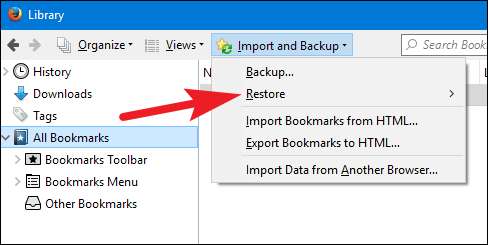
Тільки пам’ятайте, що відновлення резервної копії повністю замінить ваші існуючі закладки на закладки із резервної копії, а це означає, що ви втратите всі закладки, створені з моменту збереження резервної копії.
Щоб уникнути втрати будь-яких важливих нових закладок, ви також можете скористатися опцією Експортувати закладки в HTML перед відновленням резервної копії. Після відновлення резервної копії ви можете імпортувати файл HTML або переглянути його у Firefox.
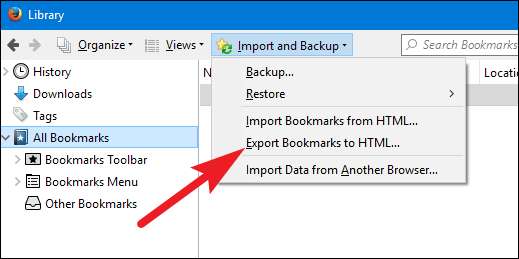
Якщо ви цінуєте свої закладки, радимо регулярно робити резервні копії за допомогою функції експорту в диспетчері закладок вашого браузера. Якщо ви коли-небудь загубите закладки - або ваш жорсткий диск вийде з ладу - ви можете відновити закладки із резервної копії за допомогою опції імпорту в будь-якому веб-браузері.







